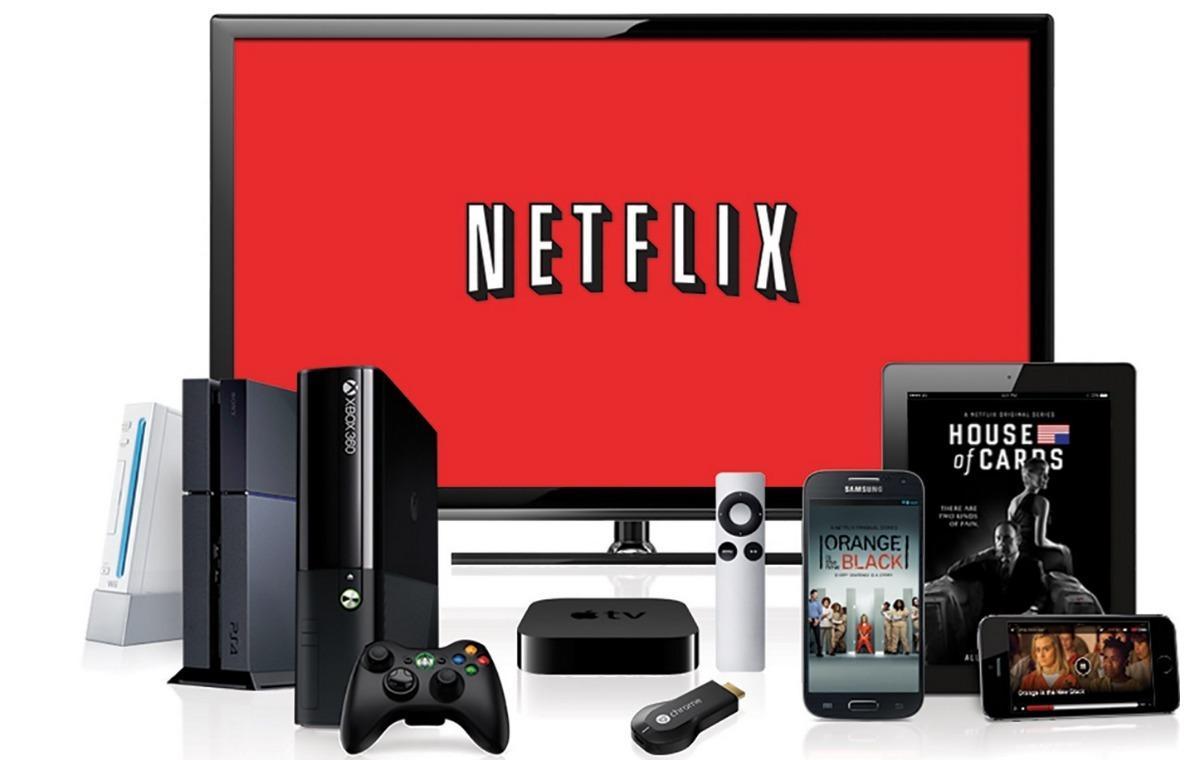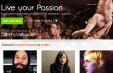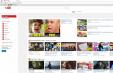Serie tv, film e documentari Netflix non solo da pc, ma anche da tv, console, tablet e smartphone
Per Netflix dispositivi utili ce ne sono molti: seguire un film sotto l’ombrellone, in fila alla posta o in macchina non è più impossibile! Seguite questa breve guida per scoprire dove e come istallare l’app Netflix.
Creare un account Netflix
Iscriversi a Netflix è il primo step. La nostra guida Come abbonarsi a Netflix in 5 mosse ti aiuterà passo dopo passo.
Netflix su Smart TV
Esistono Smart TV di nuova generazione che, a seconda delle specifiche, possono avere l’app precaricata o hanno addirittura il tasto Netflix sul telecomando. Se non sei così fortunato non preoccuparti: la tua smart tv ha un App Store? Prova a cercare “Netflix”. È importante effettuare l’aggiornamento del dispositivo prima di questa operazione per avere la certezza di passare in rassegna tutte le app disponibili per la tua tv.
“Se sulla mia tv non è possibile guardare Netflix? Devo comprarne una nuova?”. Ovviamente no: avrai sicuramente in casa per Netflix dispositivi che ti permettono di seguire le tue serie preferite. Scoprilo qui.
Netflix su tablet e smartphone Android
L’ultima versione dell'app richiede Android 4.4.2 o seguenti. Per i dispositivi configurati a partire da Android 2.3 e per i tablet Samsung Galaxy 10.1 è possibile scaricare una versione dell’applicazione precedente, compatibile.
L’app di Netflix è precaricata su alcuni dispositivi; in tutti gli altri casi sarà necessario istallarla. La procedura è la seguente:
- Entra in Play Store;
- Cerca “Netflix” nella lente d’ingrandimento in alto a destra;
- Seleziona “gratis” e poi “OK”;
- Quando leggi “Netflix installato” nella barra in alto l’operazione è stata conclusa con successo;
- Esci da Play Store;
- Cerca l’app Netflix sul tuo dispositivo e avviala;
- Inserisci l’indirizzo mail e la password del tuo account.
L’app Netflix potrebbe richiedere l'autorizzazione per l’utilizzo del microfono del dispositivo: l’app consente di chiamare direttamente l'assistenza clienti.
Netflix su ipad e iphone
Continuiamo con Netflix e i dispositivi Apple. La versione attuale dell’app richiede iOS 9.0 o seguente. Se sei in possesso di un dispositivo che usa iOS 5.0 o successiva potrai scaricare una versione precedente e compatibile dell’app.
- Entra in App Store;
- Cerca “Netflix” nella barra Cerca;
- Seleziona “Scarica” oppure il simbolo della nuvola;
- Seleziona “Netflix installato” nella schermata iniziale;
- Inserisci l’indirizzo mail e la password del tuo account;
- Seleziona “Accedi"
Netflix su PlayStation
Per guardare Netflix i dispositivi non sono finiti qui. La tua console dei videogiochi può essere un’ulteriore risorsa. L’app è compatibile con PlayStation 3, PlayStation 4, PlayStation 4 Pro e PlayStationVita. Ecco come fare per accedervi.
- Dalla schermata principale, accedi alla sezione Servizi TV/Video;
- Seleziona l’icona Netflix;
- Seleziona “Sì” quando ti viene richiesto: “desideri scaricarla ora?”;
- Accedi a Netflix attraverso la sezione Servizi TV/Video nella schermata principale;
- Inserisci mail e password per accedere al tuo account dalla home page di Netflix (potrebbe essere necessario accedere attraverso PlayStation Network, PSN).
Altrimenti:
- Accedi al PlayStation Store;
- Scegli "App";
- Seleziona "Movies/TV";
- Seleziona “Netflix”;
- Clicca su “Scarica”;
- Accedi a Netflix attraverso la sezione Servizi TV/Video nella schermata principale (potrebbe essere necessario accedere attraverso PlayStation Network, PSN).
Netflix su Nintendo
L'app di Netflix è disponibile su Nintendo Wii e Nintendo Wii U.
Per la Nintendo Wii:
- Dalla schermata iniziale seleziona Wii Shop e premi "Avvia";
- Seleziona "Inizia shopping" in basso;
- Scegli "Wii channels" in alto a destra;
- Scegli "Netflix";
- Seleziona "Download: 0 Wii Points" o "Free 0 Wii Points" ( se già avevi Netflix sulla tua Nintendo Wii, seleziona "Update");
- Sulla schermata di download clicca su "Wii System Memory" e premi "OK";
- "Yes" per confermare il download;
- Quando compare "Download succesfull" clicca "OK";
- Vai sul menu in basso a destra dello schermo;
- Dalla home del Nintendo Wii seleziona "Canale Netflix";
- Clicca su "Start" e poi "Accedi";
- Inserisci le credenziali Netflix e seleziona "Continua".
Per la Nintendo Wii U:
- Dal game pad della Wii U seleziona il simbolo con la borsa gialla del Nintendo eShop;
- Cerca e seleziona "Netflix";
- Seleziona "Scarica" 2 volte per confermare;
- Scegli "Avanti", poi "Scarica" e infine "Continua";
- Dalla home di Nintendo Wii U avvia Netflix;
- Seleziona "Accesso abbonati";
- Inserisci le tue credenziali Netflix e clicca su "Continua".
Netflix su XBox
L'app di Netflix è disponibile su XBox 360, XBox One e XBox One S.
Pe XBox 360:
- Seleziona "App" dalla dashboard;
- Scegli "Netflix" per cominciare a scaricare l'app;
- Scaricata l'app, accedi alla sezione "App" e seleziona "Netflix";
- Clicca su "Accedi" o su "Sì" quando ti viene chiesto se sei già abbonato;
- Inserisci le tue credenziali;
- Seleziona "Accedi".
Per XBox One e XBox One S:
- Dalla home procedi verso destra e entra nello Store;
- Se non compare l'icona, scrivi "Netflix" in "Cerca";
- Clicca su "Installa";
- Finita l'istallazione clicca su "Avvia";
- Dalla home clicca su "Netflix" e poi "Accesso abbonati";
- Inserisci mail e password e accedi a Netflix;
Ora siete pronti per guardare i vostri attori preferiti dove e come volete. Per rimanere aggiornati con le ultime novità di Netflix, andate su Netflix Lovers. Mentre per scoprire i retroscena del colosso americano vi suggeriamo il nostro articolo Pubblicità Netflix: i testimonial che non ti aspettavi.